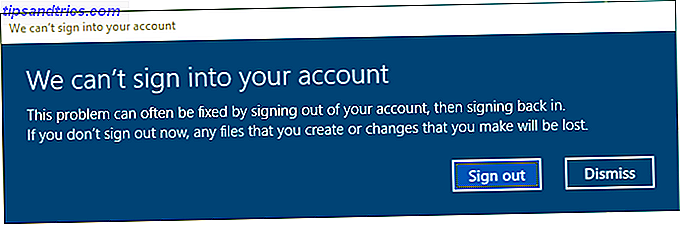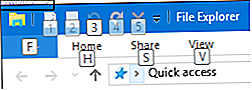Enten du snakker med venner over Skype, snakker taktikk på et spill 3 Må ha gratis taleklientklienter for spillere 3 Må ha gratis taleklientklienter for spillere Trenger du en spillestemmeklientklient for å kommunisere med spillkompisene dine? Her er de tre beste alternativene som gjør det enkelt å snakke over tale, video og mer. Les mer eller legge ned noen låter, en mikrofon kan komme veldig praktisk til din datamaskin. Men hva om du ikke har en?
Mens du kanskje ikke har en mikrofon til datamaskinen, er det sjansen for at du har en smarttelefon. Det er løsningen på problemet ditt: Du kan bruke din mobil som erstatning Mindre er mer! 7+ Enheter og verktøy Din smarttelefon kan erstatte Mindre er mer! 7+ Enheter og verktøy Din smarttelefon kan bytte telefoner har gått gjennom en utrolig utvikling de siste årene. I tillegg til å tjene som mobiltelefon og et lite vindu inn i verdensomspennende web, har den moderne smarttelefonen plass til et mangfold av verktøy. The ... Les mer og det er utrolig enkelt å sette opp.
Pass på å gi oss en kommentar etterpå for å gi oss beskjed om dine unike mikrofon-triks og om du noen gang har brukt metoden nedenfor.
Situasjonen
Jeg trengte nylig å bli med en viktig gruppe Skype-samtale, men jeg hadde ikke en mikrofon til å koble til datamaskinen min. Jeg lastet ned Skype til smarttelefonen min, og håpet det ville løse problemet, men snart oppdaget at mobilversjonen ikke støtter gruppeanrop.
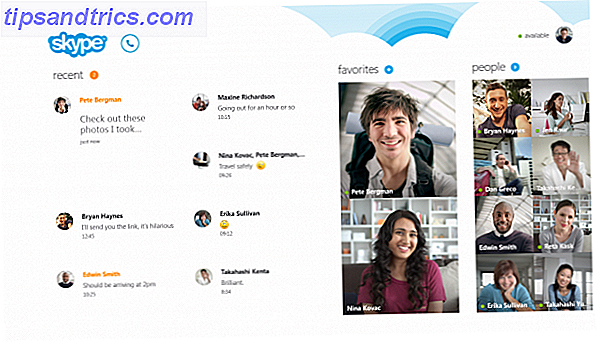
Klokken tikket og jeg var uten måte å snakke på Skype 6 ting du bør sjekke først når Skype ikke virker 6 ting du bør sjekke først når Skype ikke fungerer Har du problemer med Skype? Disse seks feilsøkingstrinnene løser de vanligste Skype-problemene. Noen ganger er imidlertid problemene ikke på slutten. Les mer . Men da slo det meg: det må være mulig å bruke smarttelefonens funksjoner i forbindelse med min Windows-datamaskin.
Heldigvis oppdaget jeg at alt jeg trengte var et program og en driver for Windows og en Android-app. Jeg ble satt opp i løpet av minutter, og samtalen gikk perfekt.
Sette den opp
Det er en flott nettside som heter Wireless Orange som har alt du trenger for å komme i gang. Selv om de har en annen app for bruk av webkamera, kan du prøve å sjekke ut vår guide for bruk av smarttelefonen som et webkamera. Slik bruker du smarttelefonen som en webkamera for datamaskinen. Slik bruker du smarttelefonen som en webkamera for datamaskinen. Mangler et webkamera? Bruk din Android-enhet som et webkamera for datamaskinen din! Les mer for bedre alternativer.

Programmet på tilbudet heter WO Mic. Det krever et Windows-program, en driver og en Android-app som skal installeres, men disse er alle lette nedlastinger og vil ikke bruke mye plass. Det er en premiumversjon av appen tilgjengelig, noe som gir bedre lydkvalitet, men for generelle formål vil den gratis gjøre det bra.
Gå til den aktuelle siden, last ned det som er nødvendig og kjør installatørene. De er alle selvforklarende, så bare fremgang gjennom veiviserne til alt er ferdig. Nå er det på tide å få dem til handling. Start appen på smarttelefonen og programmet på datamaskinen din.

Appen støtter tilkobling fra smarttelefonen til datamaskinen din ved hjelp av Bluetooth, WiFi og USB. For den beste tilkoblingen, velg det kablede USB-valget. Hvis det ikke er mulig, gå til WiFi, deretter Bluetooth som siste utvei. Du kan justere tilkoblingstypen din ved å gå til Innstillinger i smarttelefonappen.
Trykk nå Start på appen. Deretter går du til Tilkobling> Koble til i Windows-programmet, velg tilkoblingstype, og klikk deretter OK . Det er det! Du er god å gå.
Du bør ikke løse noen problemer, men hvis du ikke kan få mikrofonen til å hente lyd, gjør du et systemssøk for å administrere lydenheter og velg resultatet. Deretter velger du kategorien Opptak, klikker på den tilkoblede enheten og deretter Angi standard .
Alternative metoder
Det finnes andre metoder for ulike typer smarttelefoner, men ulempen er at disse krever bruk av en lydforbindelse. Disse har ikke blitt testet, men Real Microphone for Windows Phone og Megaphone Free for iOS bør gjøre trikset. Last ned disse appene, koble telefonen til Windows-datamaskinen din ved hjelp av en mannlig hodetelefonkontakt, og telefonen din skal da fungere som datamikrofoner. Igjen, hør til lydenhetsadministrasjon på PCen din hvis den ikke er opprinnelig anerkjent.

Visste du at du kan til og med koble et par hodetelefoner til datamaskinens mikrofonkontakt og bruke dem? Det kan virke merkelig i begynnelsen, men begge benytter seg av vibrasjoner for forskjellige primære funksjoner. Enkelt sagt, hodetelefoner vibrere for å lage lyd, mens mikrofonene overvåker vibrasjoner. Men du kan fortsatt bytte den og bruke hodetelefonene som en mikrofon! Fortsett, prøv det, men husk lydkvaliteten vil etterlate mye å være ønsket.
Snakk ut
Mens du bruker smarttelefonen som en permanent Windows-mikrofon, er det ikke ideelt for alle, det er en perfekt løsning for de som trenger å snakke raskt Fed Up With Skype? Her er 6 av de beste gratis alternativene Fed Up med Skype? Her er 6 av de beste gratis alternativene Er du frustrert med Skype og søker etter alternativer? En av disse fantastiske videochat- og ringerappene som er tilgjengelige på nesten alle plattformer, kan hjelpe deg med å skifte bryteren. Les mer og ikke ha en tradisjonell mikrofon hendig.
Når du kan få deg til å chatte i løpet av minutter og uten å bruke en krone, er det vanskelig å klage. Du er kostnadseffektiv og bruker de enhetene du allerede har!
Har du noen gang brukt en unik metode for å koble en mikrofon til datamaskinen din? Har du prøvd smarttelefonmetoden før?